TortoiseSVN使用教程[多图超详细]
TortoiseSVN使用说明书(超详细)
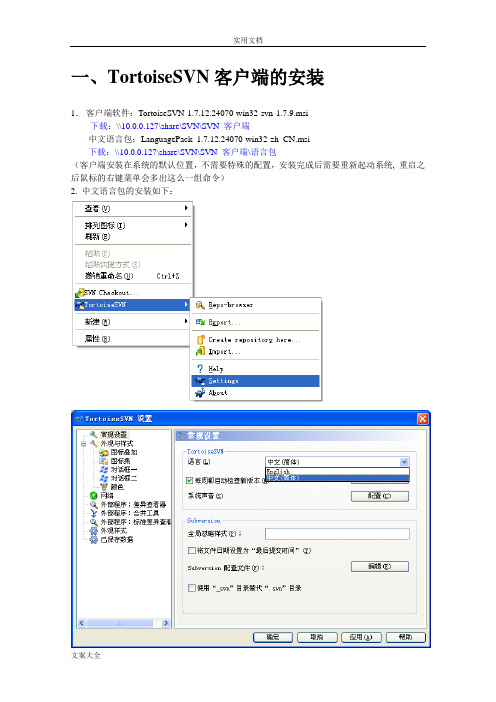
一、TortoiseSVN客户端的安装1.客户端软件:TortoiseSVN-1.7.12.24070-win32-svn-1.7.9.msi下载:\\10.0.0.127\share\SVN\SVN 客户端中文语言包:LanguagePack_1.7.12.24070-win32-zh_CN.msi下载:\\10.0.0.127\share\SVN\SVN 客户端\语言包(客户端安装在系统的默认位置,不需要特殊的配置,安装完成后需要重新起动系统, 重启之后鼠标的右键菜单会多出这么一组命令)2. 中文语言包的安装如下:二、Subversion基本工作流程这部分最重要,也是大家经常要用到的,即如何利用TortoiseSVN客户端对subversion库中的文件进行操作。
1.如何把subversion库中已经保存的文件版本检出到本地、并作修改后提交、从服务器端更新本地文件的版本。
检出到本地:初次检出到本地文件夹时,在本地新建一个空文件夹,具体操作如下图:如果要检出最新的版本可选中上图的(最新版本(H))单选按钮。
如果想检出自己需要的版本可选中上图的(版本(R))单选按钮,然后选择自己需要的版本文件。
在弹出的对话框中输入自己的用户名和密码。
修改文件后提交:(修改文件夹中的内容后文件夹会自动变成带有红色标记)在信息框中为修改的文件添加说明信息。
如下图在变更列表中选中更变的文件。
如下图点击确定后会提示输入用户名和密码。
从服务器端更新本地文件的版本:如果服务器上的版本库已经是第7版本,自己本机的版本还是第1版本。
这时你可以更新自己本地的版本为第7版本。
添加项目文件至版本库:在项目开发的过程中会添加新的项目文件,这个时候要将文件提交到版本库中去,这样别的开发人员也可以看到新添加的文件。
首先在工作目录中添加一个新的文件夹或文件,图标显示为一个加号,显示如图:然后右键单击该页面,点击commit,如图:点击commit提交。
TortoiseSVN(版本控制系统)使用手册
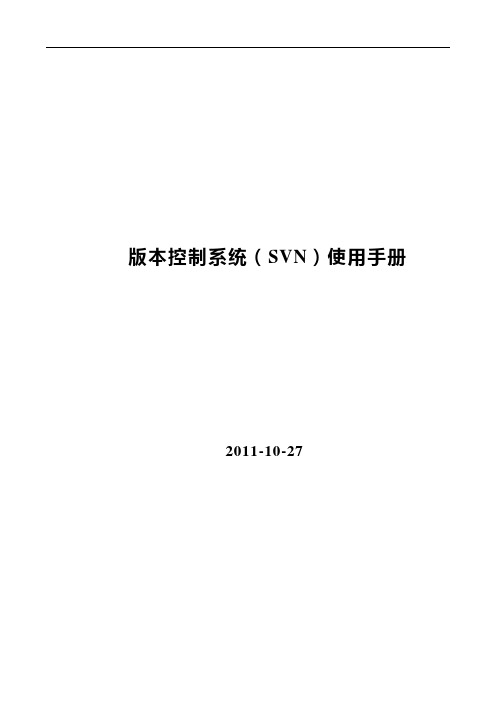
在将你的项目导入到版本库之前,你应该:删除所有不需要的文件(如:临时文件,编译器产生的文件等)组织好目录和子目录内的文件。
然后进入资源管理器,选择你的项目的顶层目录,鼠标右键选择TortoiseSVN->导入,如下图:
在如下对话框中,输入你的项目导入到版本库的URL。
导入信息里面输入的内容将作为提交日志。
注:默认的目标URL将会是你当前工作副本所处的源URL。你必须给你的分支/标记编辑一个新路径来取代。如果你忘记了你上一次使用的命名约定,可以用鼠标右键打开版本库浏览器来察看已经存在的版本库结构。
还需要选择复制到版本库的位置。在这里你有三个设置选项:
a)版本库中的最新版本
新分支直接从版本库中的最新版本里复制出来。不需要从你的工作副本中传输任何数据,这个分支的建立是非常快的。
这个图标表示当前文件夹下的某些文件或文件夹已经被计划从版本控制中删除,或是该文件夹下某个受控的文件丢失了。
加号告诉你有一个文件或是目录已经被计划加入版本控制。
这个图标表示文件或文件夹被版本控制忽略。
这个图标表示文件或文件夹没有被版本控制,操作后会覆盖之前的内容。
2.2
Subversion有许多特性,选项和华而不实的高级功能,但日常的工作中你只使用其中的一小部分,在此会介绍许多你在日常工作中常用的命令。
2.3.4
在未提交之前,你对前面做的操作反悔了,可以使用TortoiseTSVN->SVN还原来恢复
这时会弹出一个提示框,让你选择需要还原哪几个步骤,选好确定后即可以还原。如下图:
2.3.5
修改文件名,不能直接用Windows的重命名命令来操作,必须选中你要重命名的文件,然后右键TortoiseSVN->改名。如下图所示:
TortoiseSVN的基本使用方法

TortoiseSVN的基本使用方法目录1.下载TortoiseSVN (2)2.安装TortoiseSVN (2)3.安装TortoiseSVN中文包(选装) (6)4.设置TortoiseSVN (6)5.签出源文件到本机 (7)6.更新本机文件与SVN服务器上最新的版本一致 (8)7.提交修改过的文件到SVN服务器 (9)8.添加、删除文件,提交到SVN服务器 (10)9.TortoiseSVN打tag (10)10.TortoiseSVN 签出打tag的版本 (11)11.SVN 备份与还原 (11)1.下载TortoiseSVN安装包下载地址:192.168.0.32服务器E:\TortoiseSVN目录下:TortoiseSVN-1.7.5.22551-win32-svn-1.7.3.msiLanguagePack_1.7.5.22551-win32-zh_CN.msi (中文语言包)该安装包适用于WinXP、Win2003、Win7(32bit)。
TortoiseSVN-1.8.7.25475-win32-svn-1.8.9.msiLanguagePack_1.8.7.25475-win32-zh_CN.msi(中文语言包)该安装包适用于Win7(32bit)及以上,WinXP和Win2003需要安装windows的补丁包,下载地址:/zh-CN/download/details.aspx?id=8483下面的安装以在Win7上安装TortoiseSVN-1.8为例。
2.安装TortoiseSVN双击TortoiseSVN-1.8.7.25475-win32-svn-1.8.9.msi,点击运行,进入如下安装页面:点击“Next”,选择accept,点击“Next”,默认设置,点击“Next”,点击“Install”,显示如下安装界面,点击“Finish”,完成安装。
安装完成后,重启计算机,TortoiseSVN即可使用了。
TortoiseSVN使用教程

当修改了本地文件时,
该文件及其父目录都 带有红色“!”,表 示修改过
单击空白处或者单击
被修改文件,点击提 交
选择要添加或修改的文件,如果 是修改,则后面增加会改为修改 这里是a.txt
输入对应目录管理人员的 用户名和密码
SVN还原(SVN Revert)
? 如果修改后,后悔了。可以用SVN还原。还原回之前版本。 ? 右键菜单 TortoiseSvn svn还原 ? 注意:还原后,记得提交。
TortoiseSVN 解决冲突
? 可以通过TortoiseSVN → 编辑冲突,运行外部合并工具/冲突编辑器, 你需要指定哪些代码是需要的,做一些必要的修改然后保存。
↘SVN 提交(SVN Commit)
啥是提交?? 提交就是上传文件或文件夹到服务器
为何提交?? 提交是为了让本地工作副本与服务器版本库同步。
啥时候需要提交?
? 一、本地工作副本内容被修改。 ? 二、工作副本部分无用内容被删除。 ? 三、添加文件到服务器(增加文件或文件夹到服务器)。
1、添加文件(只有具有写权限的用户才能上 传文件)
主管:朱猛、张凯峰、吕鑫、张颂、马凌 员工:陈玲、丁海莉、李圣、贾胜、邹国武、项毓毅、吴霞、董细珍、鄢庆武、施费野、
马笑丽、沈建华、高晗、黄小强、李海彬、潘江峰 实习生:龙品宏、张亚莉、郑小徐、胡彬、林型坤、俞恒舟
张颂有读、写权限,其余同事有读权限
项毓毅有读、写权限,主管组有读权限,其余同 事没有权限
提交已经完成
“部门财富库”中已经 存在我们之前上传的文 件
3、删除文件(只有具有写权限的用户才能上传文件)
实例:以删除“部门财富库”中的a.txt为例
先选择要删除的文件,删除
TortoiseSVN基本使用说明(快速入门版)

TortoiseSVN的使用操作前提:TortoiseSVN已安装成功。
1.Windows下面建立SVN RepositoryA.如果您的要放置Repository的地方是E盘。
您需要先在E盘建立一个空目录。
假设文件夹命名为shenzw(建议勿使用非英文名)。
B.选择shenzw文件夹,按下鼠标右键后,选择TortoiseSVN->Createrepository here。
C.接着,您会看到如下的一个窗口,点击ok.这样,您的SVN repository已经成功的建立了2.建立一个Working目录所谓的Working目录其实就是您平常用来存放工作档案的地方。
通常我们会等到自己的工作做的一个段落的时候再进行备份。
所以我们平常都是在Working目录下面工作,等到适当时机在commit到repository中。
A.如果您的要放置working的地方是D盘。
您需要先在D盘建立一个空目录。
B.选择working文件夹,按下鼠标右键后,选择SVN checkout。
C.然后会弹出如下选项在URL of repository下填入repository的位置,如E盘下的shenzw文件夹就填写file:///E:/shenzw,各种URL格式的填写如下:file:///磁盘驱动器|/repository所在目录/子目录http://账号@服务器名称/ repository所在目录/子目录https://账号@服务器名称/ repository所在目录/子目录svn+ssh://账号@服务器名称/ repository所在目录/子目录在Checkout directory下填写working目录的位置,如D:\working.D.点击OK,出现如下提示E.点击OK。
这样就表示动作完成。
按下OK按钮后,再到您刚刚建立的目录下。
您将会working文件夹打了个勾,进入working文件夹,看到working 目录下面多了一个名为.svn的目录(这个目录是隐藏的,如果您的档案管理员没有设定可以看到隐藏目录,您将无法看到它) 。
tortoiseSVN使用手册
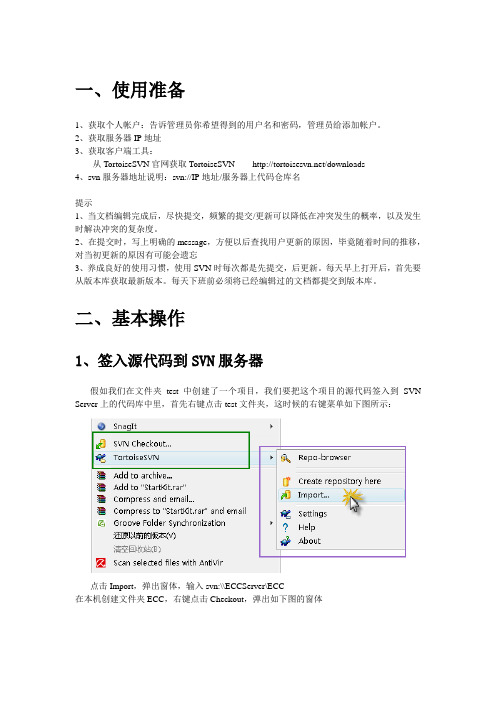
一、使用准备1、获取个人帐户:告诉管理员你希望得到的用户名和密码,管理员给添加帐户。
2、获取服务器IP地址3、获取客户端工具:从TortoiseSVN官网获取TortoiseSVN /downloads4、svn服务器地址说明:svn://IP地址/服务器上代码仓库名提示1、当文档编辑完成后,尽快提交,频繁的提交/更新可以降低在冲突发生的概率,以及发生时解决冲突的复杂度。
2、在提交时,写上明确的message,方便以后查找用户更新的原因,毕竟随着时间的推移,对当初更新的原因有可能会遗忘3、养成良好的使用习惯,使用SVN时每次都是先提交,后更新。
每天早上打开后,首先要从版本库获取最新版本。
每天下班前必须将已经编辑过的文档都提交到版本库。
二、基本操作1、签入源代码到SVN服务器假如我们在文件夹test中创建了一个项目,我们要把这个项目的源代码签入到SVN Server上的代码库中里,首先右键点击test文件夹,这时候的右键菜单如下图所示:点击Import,弹出窗体,输入svn:\\ECCServer\ECC在本机创建文件夹ECC,右键点击Checkout,弹出如下图的窗体输入svn服务器地址,如上图所示,HEAD revision表示最新版本,点击ok后,需要输入用户名密码,进行验证,验证成功后即可将服务器上的etcard仓库中的文件检出显示以下结果表示已经成功将服务器上的etcard代码仓库检出到了本地的etcard文件夹中3、提交修改过的文件到SVN服务器如修改了检出文件,那么修改后文件的状态会发生变化,如下图所示修改了位于Model文件中的二个文件ImageInfo.cs和NewsInfo.cs,下面演示如何提交到SVN 服务器。
在Model文件夹上点击右键或在Model文件下的空白处点击右键,点击SVN Comm it…弹出下面的窗体:提示:如果查看本地哪些文件被更改了,可以点击右键=>>TortoiseSVN=>>check for modifications注意:提交源代码到服务器时,一定确保本机的代码是最新版本,否则可能提交失败,或者造成版本冲突。
TortoiseSVN的安装及使用方法

一、客户端TortoiseSVN的安装运行TortoiseSVN程序,点击Next,下面的截图顺序即为安装步骤:图1:图2:图3:图4:点击Finish按钮后会提示重启系统,其实不重启也没有关系。
二、客户端TortoiseSVN的使用方法1、签入源代码到SVN服务器假如我们使用Visual Studio在文件夹StartKit中创建了一个项目,我们要把这个项目的源代码签入到SVN Server上的代码库中里,首先右键点击StartKit文件夹,这时候的右键菜单如下图所示:图2-2-1点击Import,弹出下面的窗体,其中是服务器名,svn是代码仓库的根目录,StartKit是我们在上个教程中添加的一个代码库。
说明:左下角的CheckBox,在第一次签入源代码时没有用,但是,在以后你提交代码的时候是非常有用的。
图2-2-2点击OK按钮,会弹出下面的窗体,要求输入凭据:图2-2-3在上面的窗体中输入用户名和密码,点击OK按钮:图2-2-4如上图所示,好了,源代码已经成功签入SVN服务器了。
这时候团队成员就可以迁出SVN服务器上的源代码到自己的机器了。
2、签出源代码到本机在本机创建文件夹StartKit,右键点击Checkout,弹出如下图的窗体:图2-2-5在上图中URL of Repository:下的文本框中输入svn server中的代码库的地址,其他默认,点击OK按钮,就开始签出源代码了。
说明:上图中的Checkout Depth,有4个选项,分别是迁出全部、只签出下一级子目录和文件、只签出文件、只签出空项目,默认的是第一项。
上面的例子中,我们也可以使用web的方式访问代码库,在浏览器中输入/svn/StartKit/这时候也会弹出对话框,要求输入用户名和密码,通过验证后即可浏览代码库中的内容。
搞定!源代码已经成功签出到刚才新建的StartKit目录中。
打开StartKit目录,可以看到如下图的文件夹结构:图2-2-5一旦你对文件或文件夹做了任何修改,那么文件或文件夹的显示图片机会发生变化。
TortoiseSVN操作手册

TortoiseSvn操作手册模拟环境现有项目名称:test服务端版本库:testURL:svn://192.168.10.148/rd/RD/test开发人员:devA ,devB版本库目录结构:一.基本操作1.安装客户端安装成功后,右键单击鼠标会多出两个选项,分别是SVN checkout和Tortoise SVN 2.建立工作区项目开始之前,在本地PC的硬盘上,创建一个文件夹,文件夹命名随意(例如workspace),该文件夹即作为软件开发者在项目开发过程中的工作区。
3.Checkout版本库假如现在开发一个项目,配置管理员会在服务端建立一个该项目的版本库test,在workspace文件夹上,右键单击鼠标。
选择SVN checkout,会出现如下窗口:版本库URL中输入版本库地址:例如svn://192.168.10.148/rd/RD/test 在检出至目录中系统会自动添加第二步所创建的工作区目录。
在版本中,选中最新版本,这样将会下载到版本库的最新版本。
如果想下载中的旧版本文件,可选中版本,然后填入版本号即可。
如果不想下载整个版本库,而是只想下载自己负责的那部分模块,可以在URL 后添加模块名,例如svn://192.168.10.148/rd/RD/test/Doc 。
单击OK,输入用户名和密码4.修改版本库对版本库的修改包括修改文件内容,添加删除文件,添加删除目录。
经过第三步的操作,本地的工作区文件夹,即workspace上会有绿色对勾出现,工作区下的文件也会带有绿色对勾,如图:如果对库中某一个文件进行了修改,系统会自动为这个文件和这个文件所在的各级父文件夹加上红色叹号,代表该文件或目录已经在本地被修改,如图:当所有对版本库的修改操作完毕后,右键单击工作区文件夹,选择commit提交新版本,输入密码后系统将把修改后的版本库上传到服务端,即完成一次对版本库的更新。
注意:新版本提交之后,其他拥有写权限的用户也许会重复以上几步的操作,完成对版本库的再一次更新。
TortoiseSVN使用指南

TortoiseSVN使用指南目录1.引言 (1)1.1目的 (1)1.2范围 (1)2. SVN基础知识 (1)2.1 SVN简介 (1)2.2 SVN特性 (1)3. SVN基本应用 (2)3.1 TortoiseSVN 最快入门 (2)3.2客户端的安装 (3)3.3 SVN服务器端登录 (6)3.3.1 Repo-browser 版本库浏览 (7)3.3.2 Create repository here 创建版本库 (9)3.3.3 SVN Checkout 检出到工作目录 (9)3.3.4 Import 导入 (11)3.3.5 Settings 设置 (11)3.4 版本库基本操作 (12)3.4.1 Show log 查看日志 (12)3.4.2 Revision graph 版本树显示 (13)3.4.3 Export 导出 (13)3.4.4 Check out 检出 (14)3.4.5 Refresh 刷新 (15)3.4.6 Add file(folder) 添加文件(文件夹) (15)3.4.7 Rename 对目录或文件进行改名 (15)3.4.8 Delete 删除 (15)3.4.9 Copy to working copy 把当前目录拷贝到本地工作拷贝 (16)3.4.10 Copy to working copy 拷贝到 (18)3.5 客户端操作 (18)3.5.1 客户端的基本操作 (18)3.5.2 常用功能介绍 (20)3.5.2.1 Update to revision 返回到版本 (20)3.5.2.2 Revert返回上一级 (21)3.5.2.3 SVN Update更新 (21)3.5.2.4 Resolved冲突已解决 (21)3.5.2.5 Switch切换 (23)3.5.2.6 Relocate重新定位 (23)3.5.2.7 Add添加 (23)3.5.2.8 Create(Apply) patch 创建应用补丁 (23)3.6 分支与合并 (24)3.6.1 常用功能介绍 (24)3.6.2 分支的建立 (25)3.6.3 分支的合并 (27)1.引言1.1目的为了对配置管理工具(Subversion,以下简称为SVN)应用过程提供指导,编制此指南。
TortoiseSVN使用教程[多图超详细]
![TortoiseSVN使用教程[多图超详细]](https://img.taocdn.com/s3/m/b9ac403aee06eff9aef80772.png)
TortoiseSVN使用简介∙1.安装及下载client 端∙2.什么是SVN(Subversion)?∙3.为甚么要用SVN?∙4.怎么样在Windows下面建立SVN Repository?∙5.建立一个Working目录∙6.新增档案及目录到Repository中∙7.更新档案及目录∙8.更新至特定版本∙9.复制档案及目录∙10.制作Tag或是Release∙11.快速参考o11.1取得(Checkout)Repositoryo11.2更新(Update)档案或目录o11.3新增(Add)档案或目录o11.4提交(Commit)修改过的档案或目录o11.5Copy/Tag/Branch/Release档案或目录安装及下载client 端1.下载Windows 端程序:/downloads。
一般而言,如果是32-bit的Windows XP 应该使用TortoiseSVN-1.4.x.xxxx-win32-svn-1.4.x.msi 这个档案。
如果是64-bit 的操作系统,则应该使用TortoiseSVN-1.4.x.xxxx-x64-svn-1.4.x.msi 这个档案。
2.执行下载回来的TortoiseSVN 安装程序,就会进行TortoiseSVN 的安装。
正确安装后,应该进行一次的重开机,以确保TortoiseSVN 的正确无误。
3.安装成功后,在档案管理员内按下鼠标右键,应该可以看到如右图所示:大部分的TortoiseSVN的操作都是透过档案管理员及鼠标右键就可以完成了。
如果您之前使用过TortoiseCVS,应该会对这种操作方式感到十分亲切。
什么是SVN(Subversion)?有一个简单但不十分精确比喻:SVN = 版本控制+ 备份服务器简单的说,您可以把SVN当成您的备份服务器,更好的是,他可以帮您记住每次上传到这个服务器的档案内容。
并且自动的赋予每次的变更一个版本。
通常,我们称用来存放上传档案的地方就做Repository。
SVN客户端TortoiseSVN安装配置图文教程

SVN客户端TortoiseSVN安装配置图⽂教程SVN客户端TortoiseSVN安装配置图⽂教程本篇给⼤家介绍SVN客户端软件TortoiseSVN的安装、配置和使⽤。
64位和32位安装步骤⼀样,只是需要下载的安装包不⼀样,SVN的⽤途其实就是是版本控制。
程序名称TortoiseSVN-1.6.7.18415-win32-svn-1.6.9.msi安装步骤1. 打开TortoiseSVN-1.6.7.18415-win32-svn-1.6.9.msi,点击【下⼀步】1. 选择【I accept...】继续【下⼀步】2. 点击【browse】选择⽂件夹,或者默认,【下⼀步】3. 点击【Install】安装,等待安装完成。
点击【Finish】完成安装。
4. 安装完成,在任何⽬录下【右键】会显⽰SVN和TortoiseSVN两项,如下图所⽰。
5. 点击【SVN Checkout】输⼊⽂档地址,可以下载⽂档数据了。
使⽤2.1 把服务器上的资源checkout到本地第⼀次使⽤svn需要把服务器上的资源checkout到本地,以后只需要update就可以了。
Step 1,在空⽩⽬录下右键,在check outStep 2,选择⼀个仓库(Repository)URL of repository: svn server 上可以有多个repository,Blog repositary是已经创建好的仓库。
Checkout directory: 是导出到本地的⽬录。
然后点击OKStep 3, 输⼊⽤户名和密码如果是第⼀次登陆svn server,会提⽰输⼊⽤户名和密码,如下2.2 向服务器添加新的⽂档Step 1,copy a new document hereStep 2, svn addStep 3,commit2.3 向服务器添加⽬录同上2.4 更新本地的资源如果别⼈向服务器上提交了新的⽂档,你只要在Blog根⽬录点击update就可以把服务器上所有的资源都更新到本地。
SVN使用说明详解

SVN使用说明详解SVN(Subversion)是一种版本控制系统,用于管理多个人共同开发的项目。
它能够追踪文件的变更,并记录每个版本的细节,使开发者能够协同工作并保持项目的可维护性。
下面将详细介绍SVN的使用说明。
1.安装SVN2.创建和配置仓库通过TortoiseSVN或命令行创建一个新的SVN仓库。
一个仓库可以包含多个项目,每个项目都有一个唯一的URL。
3.导入项目将项目文件导入到SVN仓库中。
选择项目文件夹,点击鼠标右键,选择“TortoiseSVN” - “Import”,然后填写仓库URL和描述信息,点击“OK”按钮即可完成导入。
4.检出项目检出项目意味着将SVN仓库中的项目文件复制到本地机器上。
选择一个目录,点击鼠标右键,选择“TortoiseSVN” - “Checkout”,然后填写仓库URL和本地路径,点击“OK”按钮即可完成检出。
5.更新项目6.提交变更7.解决冲突当多个人对同一个文件的相同位置进行了修改时,就会发生冲突。
SVN会自动发现并标记冲突,你需要手动解决冲突。
选择冲突的文件,点击鼠标右键,选择“TortoiseSVN” - “Edit conflicts”,在冲突标记的地方进行修改,然后选择“Mark as resolved”,最后点击“OK”按钮即可解决冲突。
8.分支和合并SVN允许创建多个分支,使得项目可以并行开发。
通过分支,可以在一些版本上继续开发而不会破坏主干。
当分支的开发完成后,可以通过合并将分支的变更合并回主干。
选择项目文件夹,点击鼠标右键,选择“TortoiseSVN” - “Merge”,选择要合并的源URL和目标URL,点击“Next”按钮,选择要进行合并的文件和目录,然后点击“Next”按钮,最后点击“Merge”按钮即可完成合并。
9.查看日志10.撤销变更当您发现自己的变更存在问题时,可以通过撤销变更来还原文件到之前的版本。
选择文件,点击鼠标右键,选择“TortoiseSVN” - “Revert”,然后选择“Revert”按钮即可撤销变更。
TortoiseSVN日常操作指南

TortoiseSVN日常操作指南TortoiseSVNA Subversion client for WindowsStefan KüngLübbe OnkenSimon Large2005/01/17 19:09:21二〇〇五年四月 Daan译Table of ContentsChapter 4. 日常操作指南 (4)4.1. 使用 TortoiseSVN.. 44.2. 认证 (5)4.3. 导入数据到仓库Importing Data Into A Repository. 54.3.1. 仓库规划Repository Layout 54.3.2. 导入Import 74.3.3. 特殊文件Special Files. 84.3.4. 参考项目Referenced Projects. 94.4. 取出工作副本Checking Out A Working Copy. 94.5. 获取状态信息Getting Status Information. 104.5.1. 覆盖图标Icon Overlays. 104.5.2. 资源管理器中TortoiseSVN的专栏 (12)4.5.3. 仓库状态Status Of The Repository. 124.5.4. 查看区别Viewing Diffs. 134.6. 更新工作副本Update Your Working Copy With Changes From Others. 134.7. 解决冲突Resolving Conflicts. 164.8. 把你的修改发送到仓库Sending Your Changes T o The Repository. 164.9. 获取(修改)文件(目录)信息Get/Set Information About Files/Directories. 194.10. 整合Bug跟踪系统Integration with Bugtracking Systems.214.11. 加入新文件和新目录Adding New Files And Directories.224.12. 忽略文件和目录Ignoring Files And Directories. 234.13. 删除、重命名、移动Deleting, Renaming And Moving. 244.14. 取消改变Undo Changes. 254.15. 修订日志窗口Revision Log Dialog. 264.15.1. 调用日志窗口Invoking The Log Dialog. 264.15.2. 获取附加信息Getting Additional Information. 274.15.3. 获取所有日志Getting all log messages. 294.15.4. 修改日志内容和作者Changing the log message and author 294.15.5. 统计信息Statistical Information. 294.16. 分支/标记Branching / Tagging. 304.16.1. 创建分支或标记Creating a Branch or Tag. 304.16.2. 取出还是切换?To Checkout or to Switch (31)4.17. 合并Merging. 324.17.1. Merging a Range of Revisions. 324.17.2. Merging Two Different Trees. 344.18. 创建和应用补丁Creating and Applying Patches. 354.18.1. 创建补丁Creating a Patch File. 354.18.2. 应用补丁Applying a Patch File. 354.19. 副本重定位Relocating a working copy. 364.20. 仓库浏览器The Repository Browser 364.21. TSVN的设置TortoiseSVN's Settings. 374.21.1. 一般设置 (37)4.21.2. 外观感受设置 (40)4.21.3. 网络设置 (41)4.21.4. 比较/合并设置 (42)4.22. 谁动了哪一行?Who Changed Which Line?. 45 4.23. 版本路线图Revision Graphs. 464.24. 最后Final Step. 48Chapter 4. 日常操作指南Table of Contents这份文档描述T ortoiseSVN的日常用法。
TortoiseSVN安装与操作手册图文版p

T o r t o i s e S V N安装与操作手册图文版pLast revision date: 13 December 2020.7.建立Branch/tag打Branch/tag 前不能update 工作拷贝。
1>右击需要打Branch/tag 的目录,点Branch/tag2>在To URL 中填写该Branch/tag 在服务器上的存放地址,如,然后在这个路径最后输入Branch/tag 的名称,如。
3>将“Create copy in the repository from:”选项修改到第三个“working copy ”4>点OK5>点OK ,此时 路径下多了一个NGA_MES_V1.02的目录,表示成功。
四. 代码提交过程从Update 开始:五. TortoiseSVN 操作技巧1.锁文件 为了防止在你修改的过程中别人也修改该文件,你可以先将该文件锁住,即右击文件->TortoiseSVN ->get lock, 在上部的输入框中输入你锁定文件的原因,其他用户在提交时会被提示文件被其他用户锁定,无法完成提交。
当然,如果持有锁的人有事出差,你又必须修改他锁定的文件,你可以右击文件->TortoiseSVN ->get lock ,选上Steal the locks 。
选择该复选框后,你即可以变成该文件的锁持有者,当然,你要准备好对原来的锁持有者回来后进行解释的充足理由。
2.搜索所有自己在当前版本修改过的文件右击工作版本中任意目录—> TortoiseSVN —> Check for modifications 能显示出你在该目录下修改过的所有文件3.分支开发方法合作开发基本流程一个项目会有多个人共同合作开发完成。
基本流程是:各开发成员建立自己的分支,并在此分支上开发各开发成员把分支合并到主干上并形成较为稳定各个成员重新从主干上建立新的分支,在此分支上开发(即回到第一步)循环往复,直到工程结束。
tortoiseSVN操作说明

Subversion(SVN)是新一代的版本控制工具,不仅可以管理程序源码,也可以应用于其他协作管理的工作,例如使用Subversion来合作写乐谱,美工用来共同作图。
许继软件技术中心的版本控制工具服务器正是采用Subversion作为版本控制服务器的,因此大家要熟悉操作Subversion常用客户端软件,其中tortoiseSVN 是其中的典型代表。
本教程主要部分来自互联网,这里仅为了方便各位同事使用SVN而特作如下说明。
tortoiseSVN操作说明目录一、用户在客户端如何登陆? -------------------------------------------------------------------------------------------- 4二、用户如何CHECK OUT、创建文件夹、添加文件、重命名、删除文件、版本图、显示日志?--------------------------------------------------------------------------------------------------------------------------------- 7三、如何提交(COMMIT)?------------------------------------------------------------------------------------------------12四、如何UPDATE? ---------------------------------------------------------------------------------------------------------14五、如何解决合并冲突?--------------------------------------------------------------------------------------------------15六、打标签----------------------------------------------------------------------------------------------------------------------22七、IMPORT--------------------------------------------------------------------------------------------------------------------25八、EXPORT ------------------------------------------------------------------------------------------------------------------27九、想获取指定的版本 -----------------------------------------------------------------------------------------------------33十、检查修改-------------------------------------------------------------------------------------------------------------------35一、用户在客户端如何登陆?1)首先在客户端安装好tortoiseSVN后,用户在任一盘区先创建一个文件夹(最好以项目名来命名文件夹)。
TortoiseSVN史上最全教程

TortoiseSVN教程1引言●团队开发?●修改文件而他人也在改?你修改的内容丢失?●保存了文件可又后悔了?想得到几天前的版本?●发现了bug,想知道bug何时引入的?这些问题都遇到了?那就使用TortoiseSVN吧。
TortoiseSVN是Subversion的客户端。
Subversion是针对CVS的不足而开发的版本控制系统。
这些提升主要包括以下的一些方面:1.目录、文件以及改名等元数据的版本化不同于 CVS 只关心文件的内容以及文件是否存在,所有文件、目录的相关操作都是被版本化的,例如文件的改名、拷贝等等;2.提交操作是真正的原子操作在 Subversion 中,提交操作是不可分割的,修订版本号是基于每次提交操作而非文件。
提交日志被附加在每个修订版本中,而不是像 CVS 一样冗余的进行存储;3.可通过 Apache 服务器提供基于 WebDAV/DeltaV 协议的支持,该功能可使 Subversion 通过 Apache Web 服务器使资源库更加灵活的在网上进行共享,使其在互操作性上大大优于 CVS;4.可独立运行。
当你不想使用 Apache 2.x 时候,你也可以使用 Svnserve,它可以以守护进程或者是Windows 下的服务方式独立运行;5.分支(Branching)与标签(Tagging)操作是轻量级的;6.客户服务器端分层库结构设计;7.资源库可以采用数据库(BerkeleyDB)或者是使用特定格式的文件进行存储;8.更有效的对二进制文件进行处理。
2基本概念2.1 版本库RepositorySubversion是版本管理的后台系统,其核心是保存数据的版本库-repository。
版本库用分层的“文件-目录”文件系统数来存储数据。
连接到版本库的客户能读写数据。
版本库是源码的集中存放处,记录了你的每一次修改!客户端可以从版本库中取到过去的版本。
图2.1. 典型服务器/客户机模型版版版版版版版版版版2.2 版本模型Versioning Models基本问题:共享数据而不相互覆盖?2.2.1 文件共享的问题在合作开发中文件共享的问题是显而易见的。
TortoiseSVN(客户端)使用教程
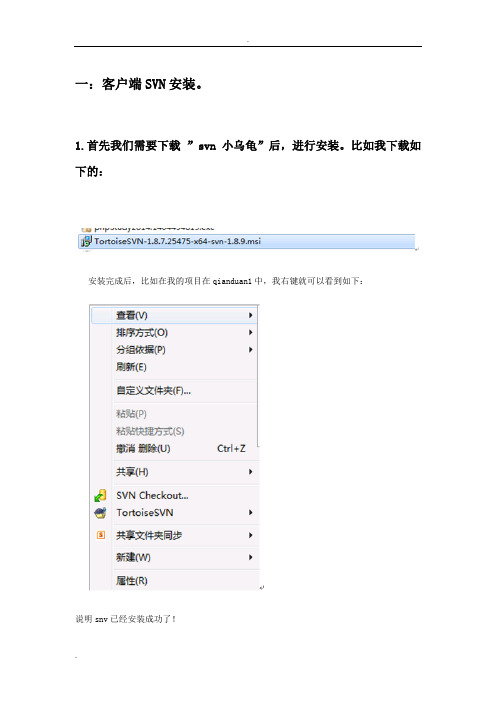
一:客户端SVN安装。
1.首先我们需要下载”svn小乌龟”后,进行安装。
比如我下载如下的:安装完成后,比如在我的项目在qianduan1中,我右键就可以看到如下:说明snv已经安装成功了!2:checkout项目文件。
新建或者进入目录下(比如qianduan1),右键 --> Svn Checkout -->将复制的版本库URL粘贴上,如下图:点击【ok】按钮后,就可以检索出来,如下:如下图:注意事项:.svn这个隐藏目录记录着两项关键信息:工作文件的基准版本和一个本地副本最后更新的时间戳,千万不要手动修改或者删除这个.svn隐藏目录和里面的文件!!,否则将会导致你本地的工作拷贝(静态视图)被破坏,无法再进行操作。
1) TortoiseSVN图标介绍一个新检出的工作复本使用绿色的对勾重载,表示Subversion状态正常。
在你开始编辑一个文件之后,状态就变成了已修改,而图标重载已变成了红色感叹号。
通过这种方式,你可以很容易地看出那些文件从你上次更新工作复本被修改过,且需要提交。
如果在提交的过程中出现了冲突,图标就会变成了黄色感叹号。
加号告诉你有一个文件或者目录已经被计划加入到版本控制中。
二、TortoiseSVN Client基础操作:1. SVN检出(SVN Checkout)在文件夹或者目录下单击右键–> 选择SVN检出,如下图所示点击后,在弹开窗口的版本库url框中输入版本库的目录地址,然后点击确定,如下图再点击ok按钮后,如下图:在弹出的对话框中输入用户名和密码,验证成功后,项目文件开始从远程服务器下载到本地工作目录中。
点击ok按钮后,即可获取完成,如下图所示:2. 增加(Add)在test项目文件下,新建一个b.txt文件,提交到版本库的方法如下2种:1. 先提到变更列表中,再commit到配置库中,选择新增文件,右键SVN菜单执行“Add “操作提交到”变更列表中”,然后右键SVN菜单执行”SVN Commit”提交到版本库中。
svn使用流程
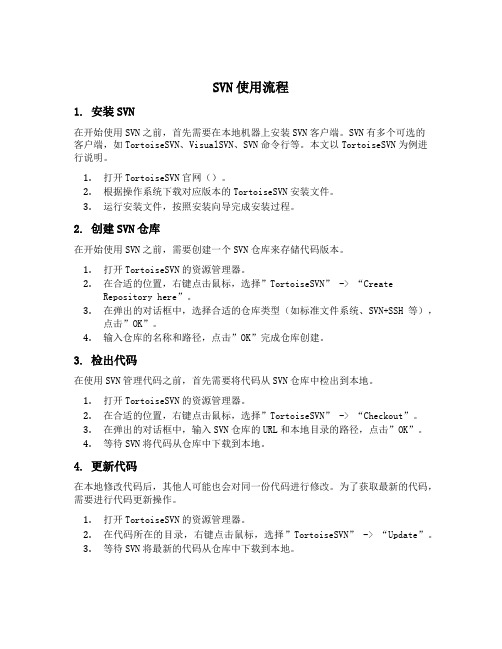
SVN使用流程1. 安装SVN在开始使用SVN之前,首先需要在本地机器上安装SVN客户端。
SVN有多个可选的客户端,如TortoiseSVN、VisualSVN、SVN命令行等。
本文以TortoiseSVN为例进行说明。
1.打开TortoiseSVN官网()。
2.根据操作系统下载对应版本的TortoiseSVN安装文件。
3.运行安装文件,按照安装向导完成安装过程。
2. 创建SVN仓库在开始使用SVN之前,需要创建一个SVN仓库来存储代码版本。
1.打开TortoiseSVN的资源管理器。
2.在合适的位置,右键点击鼠标,选择”TortoiseSVN” -> “CreateRepository here”。
3.在弹出的对话框中,选择合适的仓库类型(如标准文件系统、SVN+SSH等),点击”OK”。
4.输入仓库的名称和路径,点击”OK”完成仓库创建。
3. 检出代码在使用SVN管理代码之前,首先需要将代码从SVN仓库中检出到本地。
1.打开TortoiseSVN的资源管理器。
2.在合适的位置,右键点击鼠标,选择”TortoiseSVN” -> “Checkout”。
3.在弹出的对话框中,输入SVN仓库的URL和本地目录的路径,点击”OK”。
4.等待SVN将代码从仓库中下载到本地。
4. 更新代码在本地修改代码后,其他人可能也会对同一份代码进行修改。
为了获取最新的代码,需要进行代码更新操作。
1.打开TortoiseSVN的资源管理器。
2.在代码所在的目录,右键点击鼠标,选择”TortoiseSVN” -> “Update”。
3.等待SVN将最新的代码从仓库中下载到本地。
5. 提交代码在本地修改代码后,需要将修改后的代码提交到SVN仓库中,以便其他人可以获取到最新的代码。
1.打开TortoiseSVN的资源管理器。
2.在代码所在的目录,右键点击鼠标,选择”TortoiseSVN” -> “Commit”。
TortoiseSVN 简明使用
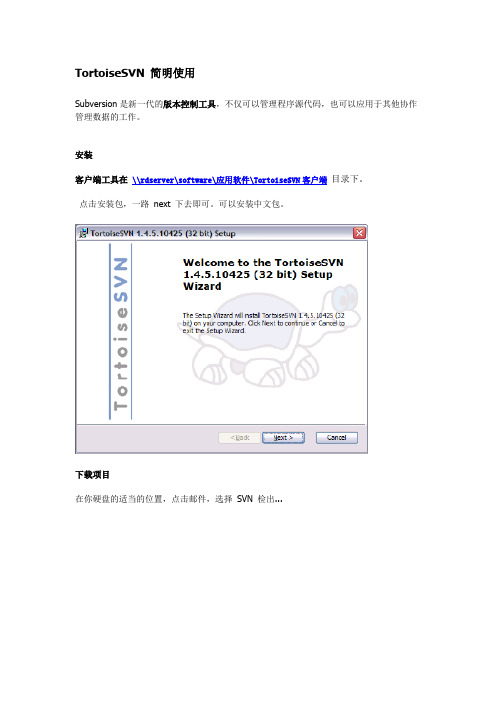
TortoiseSVN 简明使用Subversion是新一代的版本控制工具,不仅可以管理程序源代码,也可以应用于其他协作管理数据的工作。
安装客户端工具在\\rdserver\software\应用软件\TortoiseSVN客户端目录下。
点击安装包,一路next 下去即可。
可以安装中文包。
下载项目在你硬盘的适当的位置,点击邮件,选择SVN 检出...然后就会弹出一个Checkout 选项对话框,输入远程项目目录和本地工作目录,远程项目地址为:http://sw-server/src/test点击确定,就会弹出一个远程服务器要求验证的对话框:输入用户名和密码(均为test)之后,你可以勾上保存认证,这样以后你就不用输入用户名和密码了。
点击确定就开始下载:下载下来之后,你可以随便在本地进行修改。
从文件上面附带的图标就可以看出文件的状态。
如下:提交修改弹出一个让你输入更改日志的对话框:输入你所作的修改,然后点击确定,就会开始向远程服务器提交修改:添加文件/文件夹先增加,然后再提交。
删除文件/文件夹:先删除,然后再提交。
TortoiseSVN的功能,从字面上就能一眼看出,非常容易。
你可以点击TortoiseSVN-设置,对功能键进行设置,让它们显示在上图的左边还是右边。
SVN 更新:从服务器上下载最新的版本,更新本地版本。
Svn还原:取消上一次的操作(只针对客户端,服务端不做改动)增加:增加新目录或新文件至项目版本分支图Svn显示日志:查看版本日志及不同版本间相互比较SVN检查更新:同服务器上的项目版本进行比较,并可做相应的修改。
刘坤到此一游。
- 1、下载文档前请自行甄别文档内容的完整性,平台不提供额外的编辑、内容补充、找答案等附加服务。
- 2、"仅部分预览"的文档,不可在线预览部分如存在完整性等问题,可反馈申请退款(可完整预览的文档不适用该条件!)。
- 3、如文档侵犯您的权益,请联系客服反馈,我们会尽快为您处理(人工客服工作时间:9:00-18:30)。
TortoiseSVN使用简介2009-04-24 来源:dev.idv.tw1.安装及下载client 端2.什么是SVN(Subversion)?3.为甚么要用SVN?4.怎么样在Windows下面建立SVN Repository?5.建立一个Working目录6.新增档案及目录到Repository中7.更新档案及目录8.更新至特定版本9.复制档案及目录10.制作Tag或是Release11.快速参考o11.1取得(Checkout)Repositoryo11.2更新(Update)档案或目录o11.3新增(Add)档案或目录o11.4提交(Commit)修改过的档案或目录o11.5Copy/Tag/Branch/Release档案或目录安装及下载client 端1.下载Windows 端程序:/downloads。
一般而言,如果是32-bit的Windows XP 应该使用TortoiseSVN-1.4.x.xxxx-win32-svn-1.4.x.msi 这个档案。
如果是64-bit 的操作系统,则应该使用TortoiseSVN-1.4.x.xxxx-x64-svn-1.4.x.msi 这个档案。
2.执行下载回来的TortoiseSVN 安装程序,就会进行TortoiseSVN 的安装。
正确安装后,应该进行一次的重开机,以确保TortoiseSVN 的正确无误。
3.安装成功后,在档案管理员内按下鼠标右键,应该可以看到如右图所示:大部分的TortoiseSVN的操作都是透过档案管理员及鼠标右键就可以完成了。
如果您之前使用过TortoiseCVS,应该会对这种操作方式感到十分亲切。
什么是SVN(Subversion)?有一个简单但不十分精确比喻:SVN = 版本控制+ 备份服务器简单的说,您可以把SVN当成您的备份服务器,更好的是,他可以帮您记住每次上传到这个服务器的档案内容。
并且自动的赋予每次的变更一个版本。
通常,我们称用来存放上传档案的地方就做Repository。
用中文来说,有点像是档案仓库的意思。
不过,通常我们还是使用Repository这个名词。
基本上,第一次我们需要有一个新增(add)档案的动作,将想要备份的档案放到Repository上面。
日后,当您有任何修改时,都可以上传到Repository上面,上传已经存在且修改过的档案就叫做commit,也就是提交修改给SVN server的意思。
针对每次的commit,SVN server都会赋予他一个新的版本。
同时,也会把每次上传的时间记录下来。
日后,因为某些因素,如果您需要从Repository下载曾经提交的档案。
您可以直接选择取得最新的版本,也可以取得任何一个之前的版本。
如果忘记了版本,还是可以靠记忆尝试取得某个日期的版本。
为甚么要用SVN?1.备份工作档案是十分重要的。
您永远不知道计算机上的硬盘何时会坏掉。
根据经验法则再加上摩菲定理,坏事情往往都发生在最重要的时刻。
例如,要release东西的前一刻,硬盘完全坏掉,无法修复。
所以,常常备份工作数据是非常重要的。
大部分公司的server都会有专门的备份机制,甚至是异地备援。
绝对比放在自己的计算机里头,或是随身碟上面来的安全。
2.版本控管非常重要。
您无法保证手头上最新版本永远都是对的。
很多时候,在经过数天努力工作后,您才发现走错方向。
需要将所有的修改回复到数天前版本。
没有几个人能够完全记住自己修改过什么东西。
如果没有做好版本控管,那么,最差的状况就是要全部重来。
3.伙伴间的数据同步也是非常重要的。
很多时候,除了您个人外,还有其它的伙伴也需要您的档案。
怎么把最新的档案提供给伙伴呢?用e-mail?根据经验,用e-mail是一个很差的办法。
到了最后,根本就不知道哪一封e-mail才是新的。
因为可能您最新的e-mail已经被当成垃圾信给丢了。
别忘了,现在很多e-mail软件都有anti-spam的功能,说不定这些信件都被当成广告信给处理掉了。
而且,您也应该知道一般档案如果放在e-mail内,档案大小会变得比较大(通常是原来的4/3倍以上)。
如果每天更新一次,恐怕几天没收信的话,信箱就爆了!4.如果没有一个好的办法,备份不同版本是很耗费硬盘空间的。
例如:您有一个总共10MB的目录,使用单纯的档案备份。
如果有10个版本就会变成100MB。
20个版本就有200MB。
如果,不想备份这么多版本,势必就是要减少备份的次数。
拉长备份周期将会导致数据遗失的危险性增高。
把旧的不需要的备份删除?根据经验,只要时间一拉长,您跟本就不知道一个月以前的版本是重要或者是不重要。
SVN能帮我们解决上面的问题吗?答案是肯定的:1.SVN Repository可以是自己计算机上的一个目录,或者是随身碟(不建议这样用)。
当然也可以是公司的服务器。
2.SVN有很棒的版本控管机制。
所有上传的版本都会帮您记录下来。
日后您可以随时取得某一个时刻的版本。
而且,也有版本分支及合并等好用的功能。
3.SVN可以让不同的开发者存取同样的档案,并且利用SVN Server作为档案同步的机制。
也就是说,您有档案更新时,无须将档案寄给您的开发成员。
只需要告诉他新的版本已经在SVN Server上面,请他自己去SVN Server上面就可以取得最新版本。
而且,SVN Server也可以做到当您上传新版本后,自动发信给相关的成员。
4.SVN的存放档案方式是采用差异备份的方式。
也就是说,他只会备份有不同的地方。
所以很省硬盘空间。
此外,他也可以针对所谓的非文字文件进行差异备份。
怎么样在Windows下面建立SVN Repository?假设您已经安装前面所提及的TortoiseSVN这套软件,现在我们先告诉您如何用自己的硬盘或是随身碟当作SVN Repository的存放地点。
如果您只想知道如何存取一个已经建立好的SVN Server上面的Repository,请直接跳过本节。
假设您的要放置Repository的地方是E槽。
您需要先建立一个空的目录。
以下面的例子而言,我们在E槽下面建立了一个名为svn_repo的目录。
SVN并没有限定Repository目录名称。
您可以建立任何您自己喜欢的名称。
但是,强烈建议勿使用非英文的档名(如中文或日文)。
透过您的档案管理员,在E:\svn_repo的Icon上面,按下鼠标右键后,选择TortoiseSVN->Create repository here。
接着,您会看到如下的一个窗口,这个窗口主要是问您,您希望使用的Repository数据库格式是FSFS还是BDB。
基本上,请选择FSFS就可以了。
按下OK按钮后,您将可以看到下一个画面。
这就表示您的SVN repository已经成功的建立了。
接下来就是要把您的档案备份进来。
日后,只要需要使用这个repository,我们就可以使用file:///E:/SVN_REPO表示它。
SVN就是透过这种URL的方式到如何与Repository取得联系。
各种URL的格式如下:file:///磁盘驱动器|/repository所在目录/子目录http://账号@服务器名称/ repository所在目录/子目录https://账号@服务器名称/ repository所在目录/子目录svn+ssh://账号@服务器名称/ repository所在目录/子目录其中,http表示使用一般的超文字传输通讯协议。
https表示使用加密的超文字传输通讯协议。
svn+ssh表示透过SSH加密通讯的管道,进行存取。
建立一个Working目录所谓的Working目录其实就是您平常用来存放工作档案的地方。
通常我们会等到自己的工作做的一个段落的时候再进行备份。
所以我们平常都是在Working目录下面工作,等到适当时机在commit到repository中。
举例来说,我们想在D盘下面建立一个名为working的目录。
首先先把这个目录建立出来。
此时,这个目录应该为空的。
在档案管理员中按下右键后(您可以在working目录的icon上按,也可进入working目录后,在空白的地方按),选择SVN checkout。
接着您可以看到如下的画面:首先我们要填入的是repository的位置,对于SVN来说,repository的位置都是URL。
由于我们前面已经在E槽建立一个repository,因此,我们现在要在URL of repository这一栏填入file:///E:/svn_repo/。
接着,稍微看一下Checkout directory,这个字段应该要指向您的working目录。
确认后,按下OK按钮,您应该可以看到如下的讯息窗口。
这样就表示动作完成。
按下OK按钮后,再到您刚刚建立的目录下。
您将会看到working目录下面多了一个名为.svn的目录(这个目录是隐藏的,如果您的档案管理员没有设定可以看到隐藏目录,您将无法看到它) 。
SVN会在您的工作目录下,以及其子目录下建立这个.svn的子目录。
您不应该进去这个目录,尤其不应该更动这个目录下面的任何内容。
否则会很可能会造成SVN无法正常运作。
由于,原来的repository是空的,所以我们现在的working目录也是空的。
如果您现在checkout的是一个已经有内容的repository,您将会看到working目录下面现在多了许多目录及档案。
如果您要在一个已经存在的SVN Server上面checkout出上面的档案,您只需要给定正确的URL以及working目录的名称。
就可以取得指定的档案及目录了。
新增档案及目录到Repository中假设您前面的动作都无误。
现在您开始开发一个新的程序。
假设您开发的程序将放在前面建立的working目录下面的my_ prj子目录。
如下所示:择TortoiseSVN->Add:某些档案或是目录不想在这次加入,您可以让该项目不要被勾选。
如此,它就不会被加入到Repository去。
按下OK后,您将会看到如下的讯息窗口:这样就表示成功了。
有一点要注意的是,这个Add的动作并未真正的将档案放到Repository中。
仅仅是告知SVN准备要在Repository中放入这些档案。
此时,如果您透过档案管理员查看这些档案,应该会看到一个白色红底的惊叹号在档案icon 的下方。
这是表示您的working目录中的档案与Repository中的档案还没有同步。
现在我们要多一个commit的动作。
让这些档案真正的放入到Repository中。
您可以在my_prj目录的icon上或者是my_prj目录内的空白处按下鼠标右键,叫出如下的选单,并且选择SVN commit。
